Veri kaybı olmadan kırık ekran, takılıp kalma sorunu vb. gibi tüm iOS sorunlarını düzeltin.
iOS 17/18/26 Otomatik Düzeltme İşlevini ve Nasıl Devre Dışı Bırakılacağını Keşfedin
iOS 17/18/26'nın yayınlanmasıyla birlikte iPhone'un özelliklerinde birçok değişiklik oldu! Değişiklik kazanan özelliklerden biri de iOS 17/18/26'daki Otomatik Düzeltme. Bazı kullanıcılar Apple'ı değişiklikleri için övüyor, ancak bazıları bunu sinir bozucu buluyor. En yeni işlevlerini keşfetmek veya kapatmak istiyorsanız, bu yazıyı okumaya devam edin! Bu yazıda en son iOS 17/18/26 Otomatik Düzeltmesi ve bunu durdurmanın yolları yer alıyor! O halde, daha fazla uzatmadan, hemen keşfedin!
Rehber Listesi
iOS 17/18/26 Otomatik Düzeltmede Yenilikler Neler? Eskisinden Daha İyi mi? iPhone 17'de iOS 17/18/26 Otomatik Düzeltme İşlevi Nasıl Kapatılır Belirli Bir Kelime İçin iOS 17/18/26 Otomatik Düzeltmeyi Durdurmaya Yönelik Ayrıntılı Adımlar iOS 17/18/26 Otomatik Düzeltme Yeni İşlevleri Hakkında SSSiOS 17/18/26 Otomatik Düzeltmede Yenilikler Neler? Eskisinden Daha İyi mi?
Autocorrect iOS 17/18/26'yı keşfetme yolculuğunuza başlamak için, öncelikle yepyeni değişiklikleriyle başlayabilirsiniz. Bu gönderide Apple'ın Autocorrect'e getirdiği önemli değişikliklerden bazıları listelenmiştir! Her birini keşfedin ve neden bu kadar popüler olduğuna tanık olun!
- Doğruluk İyileştirildi
iOS 17/18/26 Otomatik Düzeltme özelliği çok daha doğru öneriler sağlayabilir, yaygın dil bilgisi hatalarını düzeltebilir ve yazdıklarınızı özelleştirebilir. Ayrıca metin tercihlerinizi öğrenebilir ve bunlara uyum sağlayabilir! Tüm bunlar yerleşik yeni dönüştürücü dil modeliyle mümkün!
- Satır İçi Metin Tahmini
Apple'ın Autocorrect iOS 17/18/26'ya getirdiği bir diğer önemli değişiklik, tek ve çok kelimeli tahminler sağlama yeteneğidir. Bu tahminler otomatik olarak doğrudan şu anda yazmakta olduğunuz giriş metin alanına önerilir. İşte bu değişikliği sizin tarafınızdan kolayca resmedebilmeniz için bir fotoğraf.
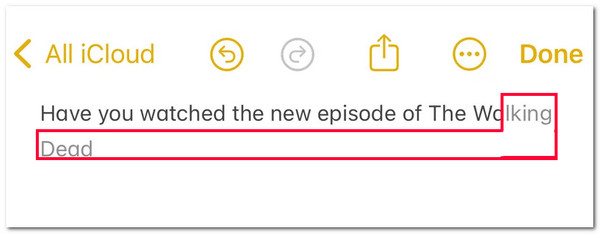
Gördüğünüz gibi Otomatik Düzeltme size otomatik olarak doğru bir satır içi tahminli metin önerisi sağlar. Satır içi tahmin önerisini uygulamak istiyorsanız, tahmin önerisini giriş metni alanına girmek için Ara Çubuğu'na dokunabilirsiniz.
- Otomatik Düzeltmeleri Düzenlemek Daha Kolay
Önceki sürümlerde Otomatik Düzeltme özelliğini düzenlemede sorun yaşıyorsanız, iOS 17/18/26 Otomatik Düzeltme ile bunları kolayca düzenleyebilirsiniz! Bu değişiklikte, tüm otomatik düzeltilen kelimeler veya cümleler geçici olarak maviyle altı çizilir. Bu alt çizgi, düzeltilen kelimeyi yazdığınız orijinal kelimeye veya cümlelere geri döndürmenizi sağlar.
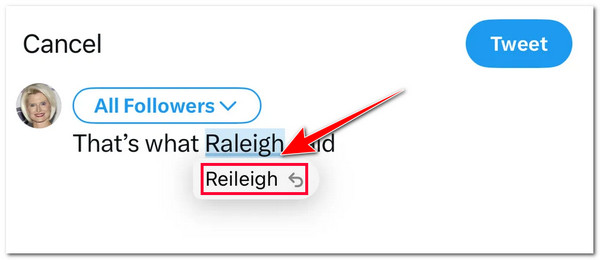
- Kötü Sözleri Düzeltilmeden Yazın
Artık Otomatik Düzeltme iOS 17/18/26 tarafından düzeltilmeden küfürlü sözcükler de yazabilirsiniz. Yine, iOS 17'nin yeni dönüştürücü dil modeli bu değişiklikte önemli bir rol oynar. Bu dil modeli kelime dağarcığınızı kullanımınıza uyum sağlar ve kişisel kelime listelerinizi kaydeder; kaydettiği kelimelerden biri de küfürlü sözcüklerinizdir.
Şimdi, iOS 17/18/26 Otomatik Düzeltme özelliği iOS 16 ile karşılaştırıldığında, iOS 17 çok daha iyi bir Otomatik Düzeltme sunuyor. Çok daha istikrarlı bir performans, doğru öneriler sunuyor ve birden fazla dili destekliyor!
iPhone 17'de iOS 17 Otomatik Düzeltme İşlevi Nasıl Kapatılır
İşte bu kadar! iOS 17/18/26 klavye Otomatik Düzeltme özelliğinin yeni özellikleri bunlar. Birçok iyileştirmeye sahip olmasına rağmen, bu özellik hâlâ kusurlu. Çoğu zaman, istemeseniz bile, sinir bozucu bir şekilde ifadelerinizi otomatik olarak değiştiriyor. Siz de bundan rahatsızsanız, iPhone 17'nizde iOS 17/18/26 Otomatik Düzeltme özelliğini nasıl kapatacağınızı gösteren adımlar şunlardır:
Aşama 1iPhone'unuzda "Ayarlar" uygulamanızı başlatın, "Genel" seçeneğini seçin, bu bölümü aşağı kaydırın ve "Klavye" düğmesine dokunun.
Adım 2Daha sonra, "TÜM KLAVYELER" bölümünün altındaki "Otomatik Düzeltme" seçeneğine gidin. Daha sonra, "Değiştir" düğmesine dokunarak Kapatın.
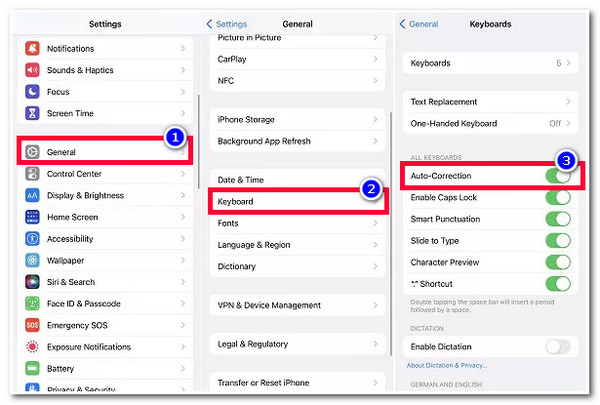
Ancak cihazınızda Otomatik Düzeltmeyi kapatarak ifadenizin veya dil bilginizin doğru yazıldığından emin olamazsınız. İfadelerin yanlış yazılışını ve gramer yapısını hatalı yazma ihtimaliniz yüksektir.
Belirli Bir Kelime İçin iOS 17/18/26 Otomatik Düzeltmeyi Durdurmaya Yönelik Ayrıntılı Adımlar
iOS 17/18/26'da geliştirilmiş Otomatik Düzeltme özelliğini ortadan kaldırmak istemeyebilirsiniz. Bazen, bu özelliğin kelimeleri düzeltmesine veya dilbilgisi hatalarını düzeltmesine izin verebilirsiniz. Ancak isimler, kısaltmalar ve özelleştirilmiş ifadeler gibi bazı belirli kelimeler için değil, çünkü bunlar temel olarak farklı yazım biçimleriyle yazılmıştır. Bu durumda, Otomatik Düzeltmenin bunları değiştirmesini durdurmalısınız! Peki, iOS 17 Otomatik Düzeltmenin belirli bir kelimeyi değiştirmesini nasıl durdurursunuz? İşte izlemeniz gereken adımlar:
Aşama 1iPhone'unuzdaki "Ayarlar" uygulamasına erişin, "Genel" seçeneğine gidin, "Klavye" düğmesine dokunun ve "Metin Değiştirme" seçeneğini seçin.
Adım 2Daha sonra ekranın sağ üst köşesinde bulunan "Artı" simgesine dokunun ve Otomatik Düzeltme iOS 17/18/26 ile değiştirilmesini istemediğiniz kelimeyi "Cümle" ve "Kısayol" kısmına girin.
Aşama 3Daha sonra ekranın sağ üst köşesindeki "Kaydet" düğmesini seçin. İşte bu kadar! Bu kelimeyi bir daha yazdığınızda, Otomatik Düzeltme artık onu değiştirmeyecektir.
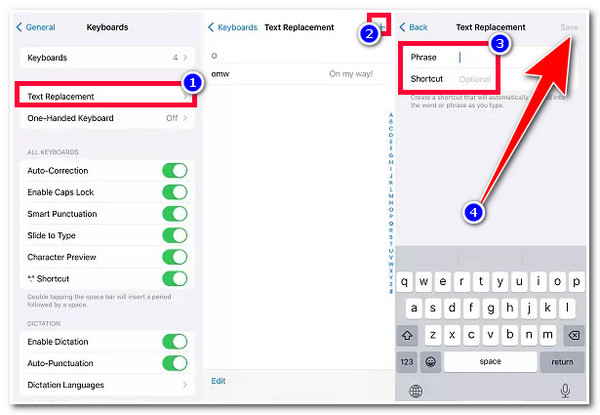
iOS 17/18/26 Otomatik Düzeltmesinin Aniden Çalışmamasını Düzeltmek İçin Bonus İpuçları.
Buyrun! Bunlar en yeni iOS 17 Otomatik Düzeltme özellikleri ve onu durdurmanın/devre dışı bırakmanın yolları! Peki ya iPhone'unuzdaki Otomatik Düzeltme özelliğini değiştirdikten sonra aniden düzgün çalışmıyorsa? Bu sorunu yaşadıysanız, aşağıdakileri kullanabilirsiniz: 4Easysoft iOS Sistem Kurtarma düzeltmek için bir araç! Bu araç, iOS 17 Otomatik Düzeltme'nin çalışmama sorunu da dahil olmak üzere 50'den fazla iOS sistem sorununu etkili bir şekilde çözebilir. Ücretsiz Hızlı Onarım özelliğini kullanarak mevcut verilerinizi kaybetmeden sorunu hızlı bir şekilde çözebilir. Bu aracın bir başka harika yanı da iPhone'unuzun sistem donanım yazılımını yeniden yüklemenize ve önceki hasarlı olanı değiştirmenize olanak sağlamasıdır!

Anlaşılması kolay bir arayüzü ve 100% güvenli sistem kurtarma sürecini destekleyin.
iOS 17 Otomatik Düzeltme özelliğini ve daha fazlasını düzeltmek için iOS sürümünüzü yükseltin/düşürün.
iOS 17/18/26 Otomatik Düzeltme özelliğini yüksek başarı oranıyla düzeltmek için iki mod sunun.
Tarama sırasında gizliliğinizi ve tüm bilgilerinizi kaydetmeden koruyun.
100% Güvenli
100% Güvenli
Tarama sırasında gizliliğinizi ve tüm bilgilerinizi kaydetmeden koruyun.
-
Klavyemin kelime dağarcığını sıfırlamam mümkün mü?
Evet! Klavyenizin sözcük dağarcığını sıfırlayabilirsiniz. Tüm özel kelimelerinizi ve kısayollarınızı sıfırlamak istiyorsanız, Ayarlarınıza gidin, Genel düğmesine dokunun ve iPhone'u Aktar veya Sıfırla'yı seçin. Bundan sonra, Klavye Sözlüğünü Sıfırla'yı seçin, işte bu kadar!
-
Otomatik Düzelt iOS 17 özelliği hangi dilleri destekliyor?
Otomatik Düzeltme özelliğinin desteklediği diller İngilizce, Fransızca ve İspanyolca klavyelerdir. Dolayısıyla, bu dillerden birini kullanıyorsanız en yeni iOS 17 Otomatik Düzeltme özelliği işlevlerinin tümünü deneyimleyebilirsiniz.
-
Hangi iPhone modelleri iOS 17/18/26 Otomatik Düzeltme özelliğini destekliyor?
Bu iOS 17/18/26 Otomatik Düzeltme özelliği iPhone 12 ve sonraki modellerde mevcuttur. Yani, şu anda bu iPhone modellerini kullanmıyorsanız, ne yazık ki bu özelliği kullanamazsınız.
Çözüm
İşte bu kadar! Bunlar iOS 17/18/26'da iyileştirilen Otomatik Düzeltme özelliğinin en son işlevleri! Artık bu özelliği keşfettiğinize göre, onu tamamen kullanabilir ve tercihlerinize göre özelleştirebilirsiniz. Özellik, bazı ayarlarını değiştirdikten sonra düzgün çalışmıyorsa, 4Easysoft iOS Sistem Kurtarma düzeltmek için bir araç! Bu araç, iOS 17 Otomatik Düzeltme'nin çalışmaması sorunu da dahil olmak üzere çeşitli sistem sorunlarını yüksek bir başarı oranıyla ve veri kaybı olmadan çözen güçlü bir teknolojiyle donatılmıştır! Bu aracın web sitesini bugün ziyaret edin!
100% Güvenli
100% Güvenli


